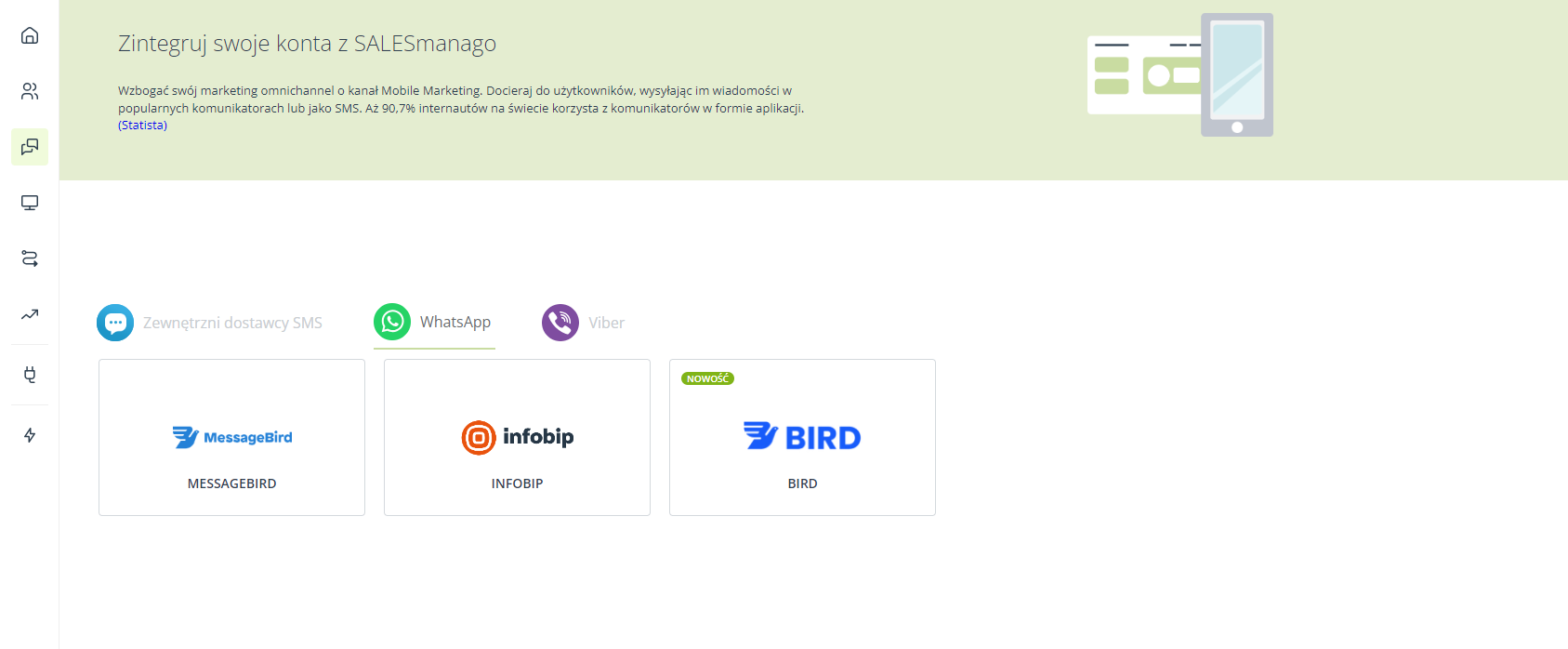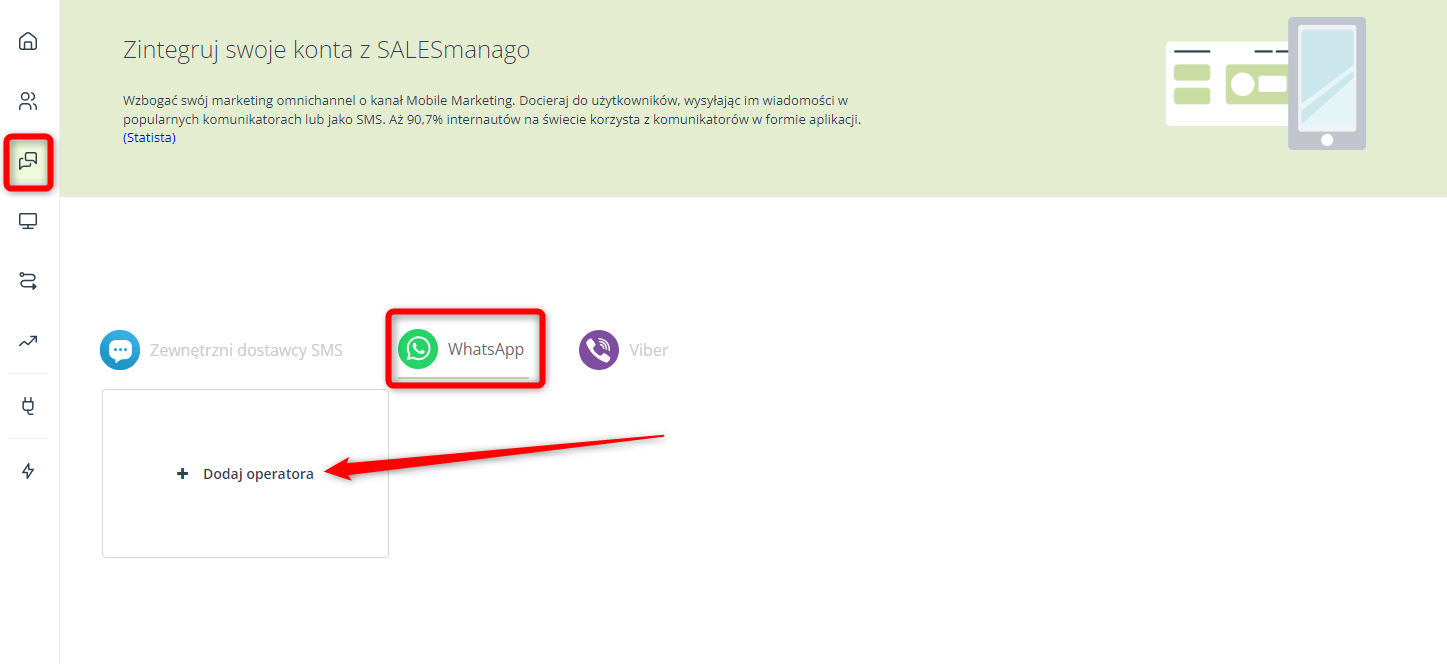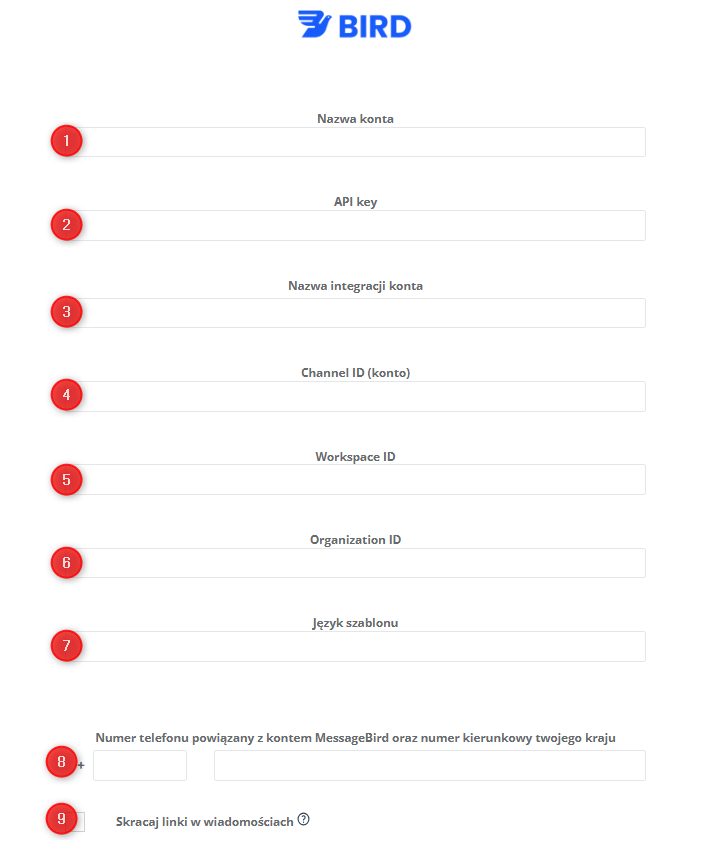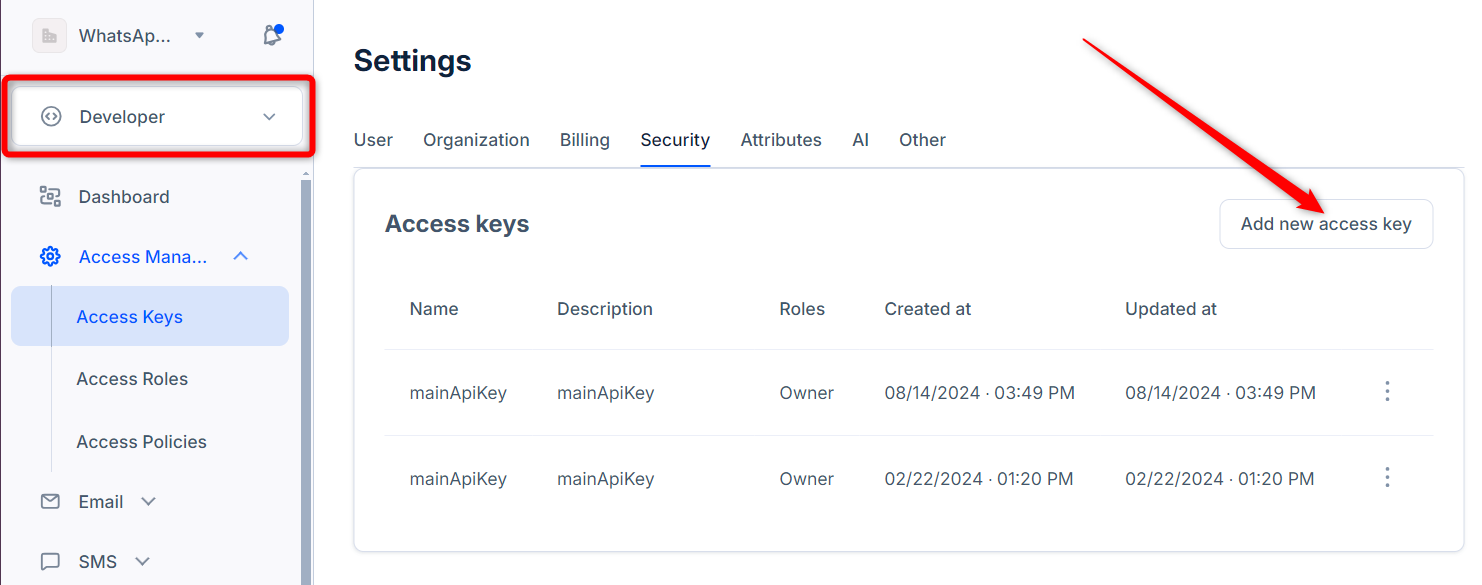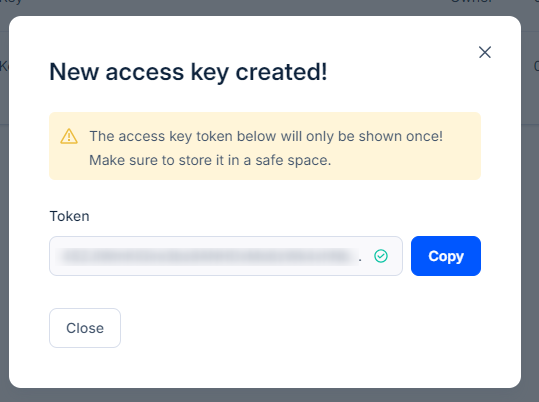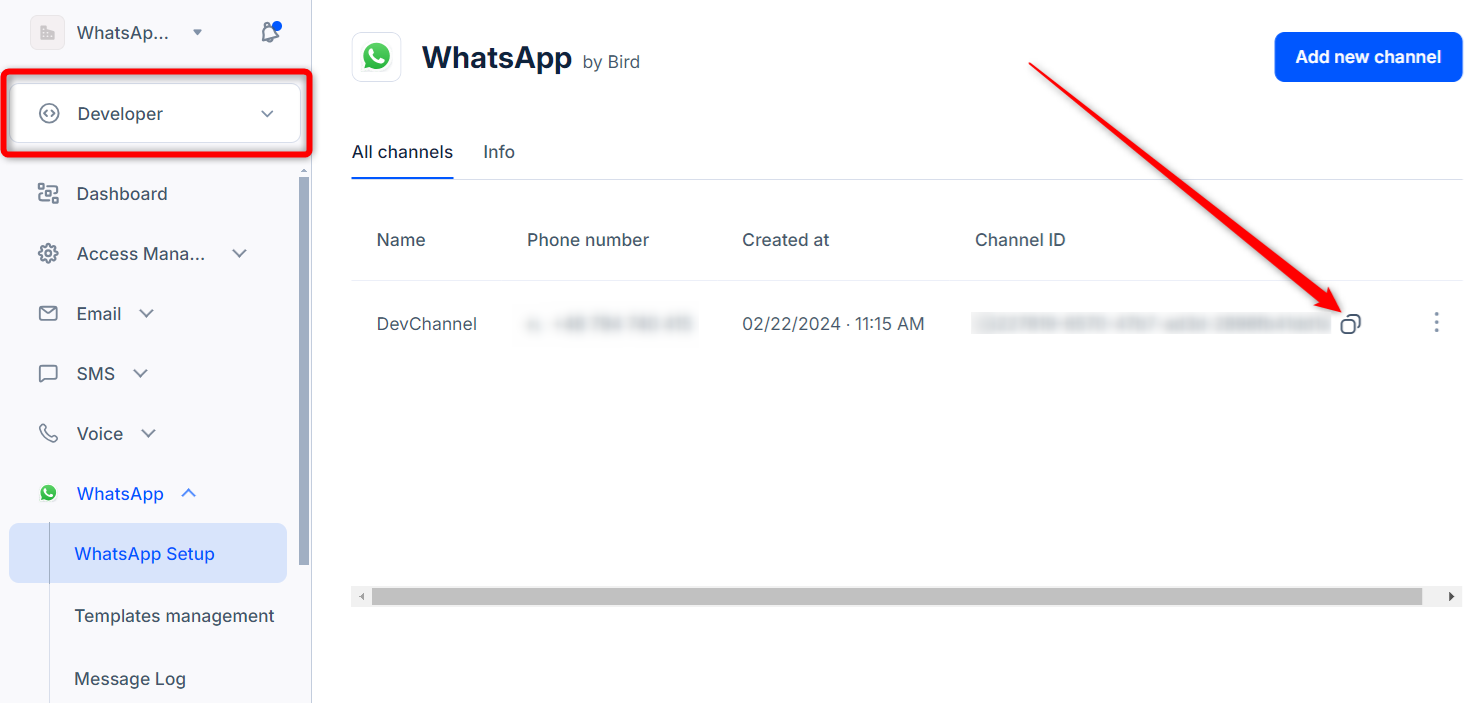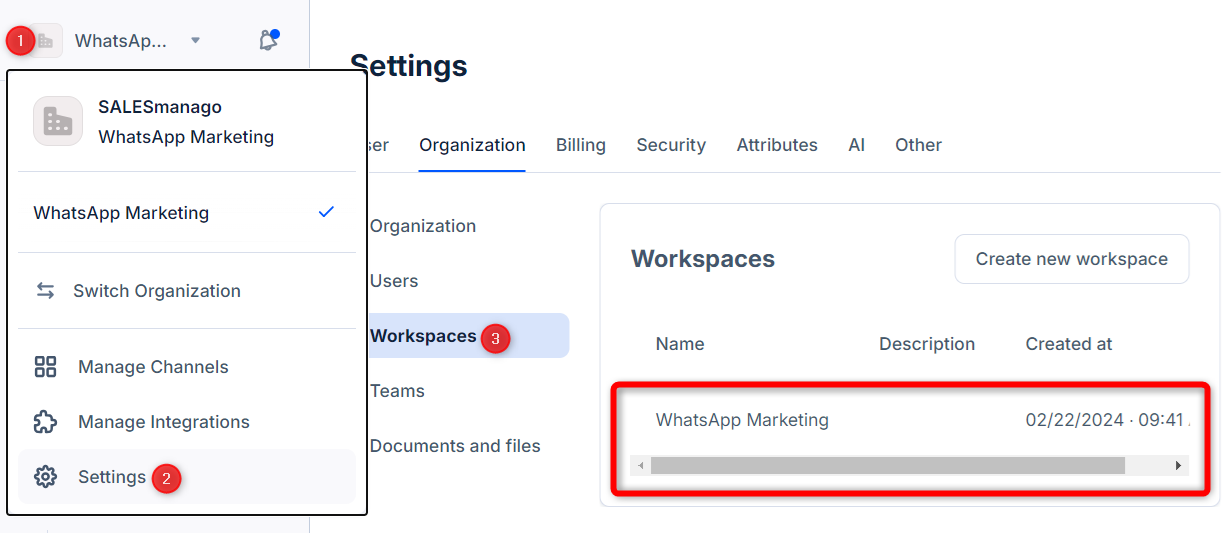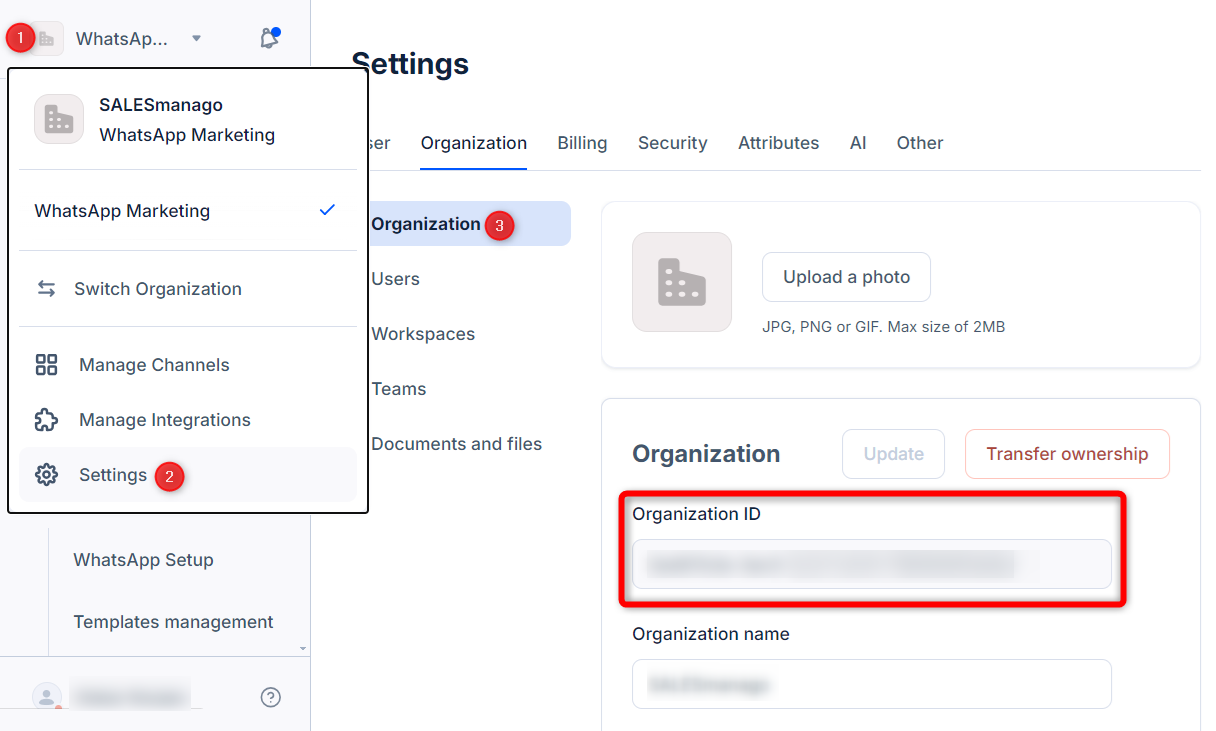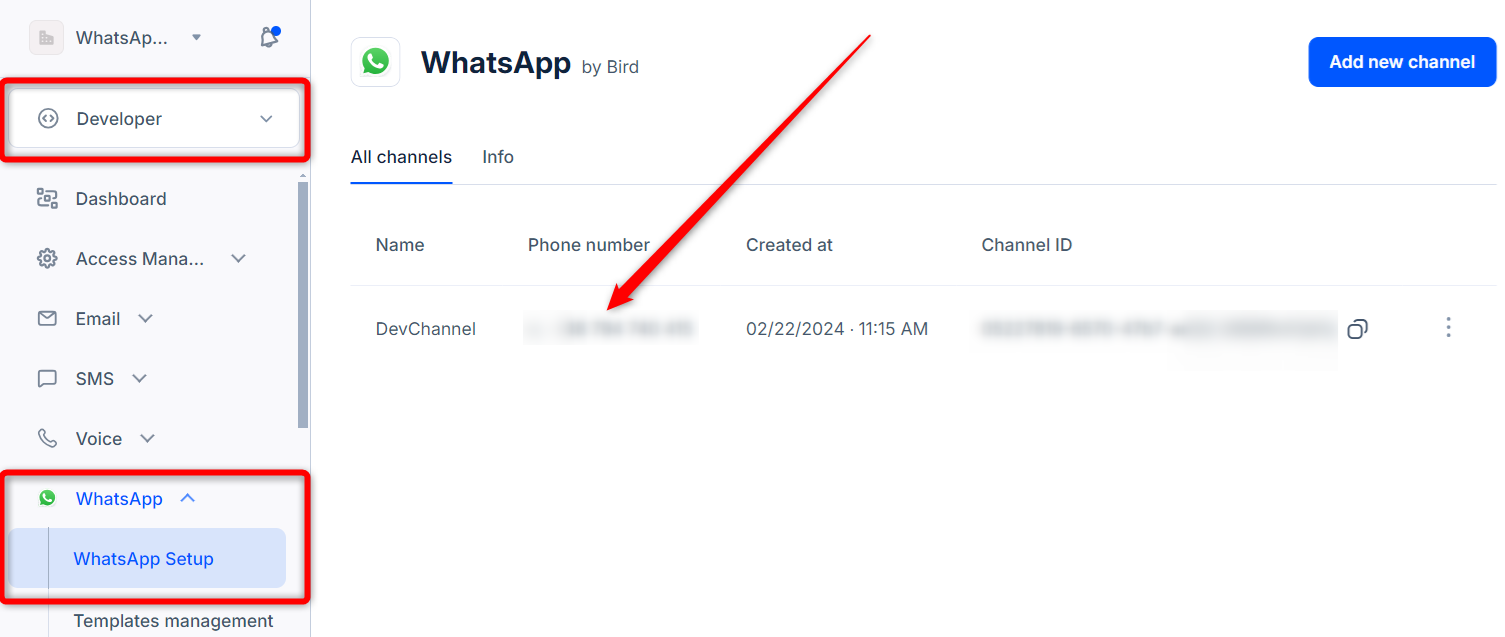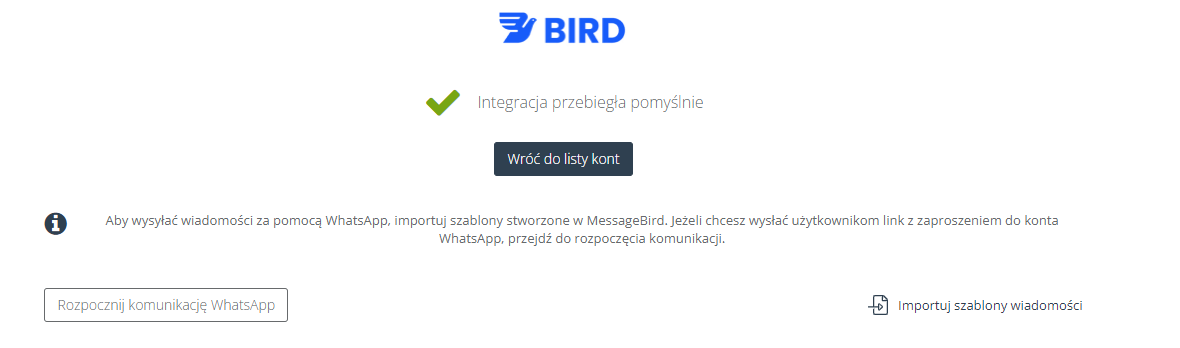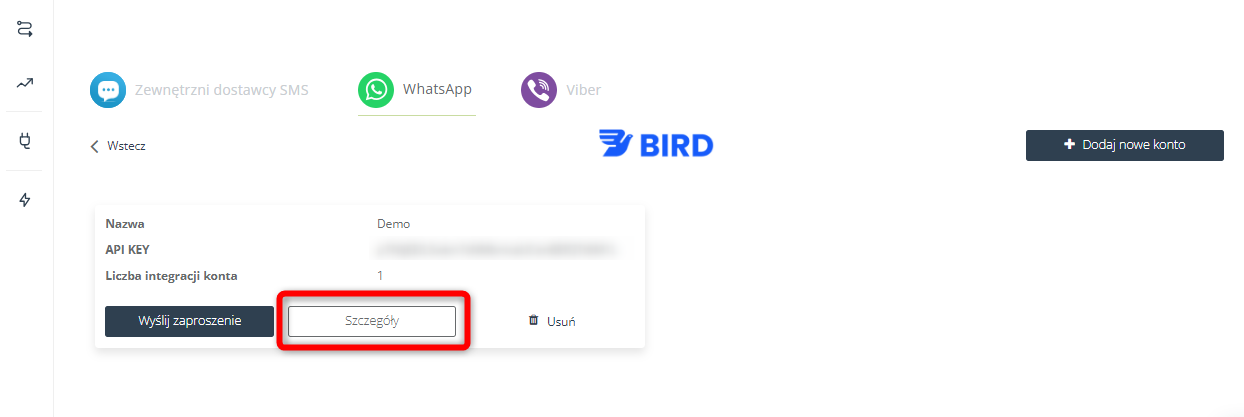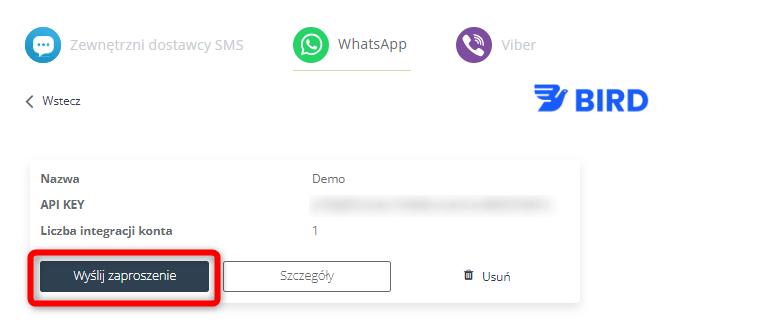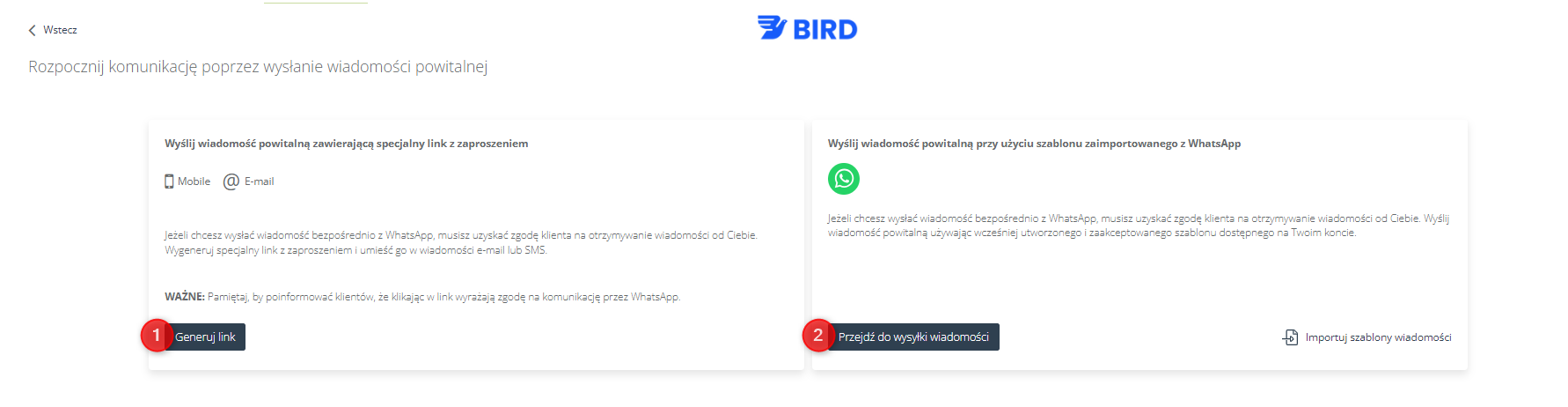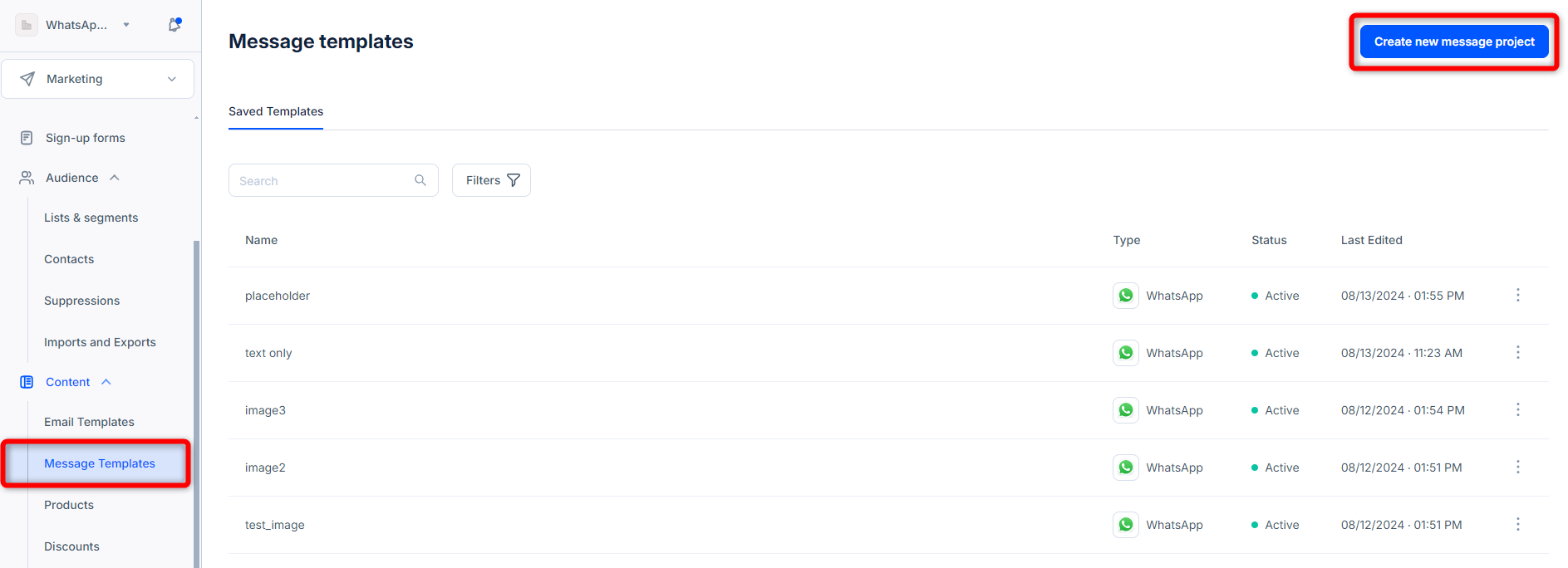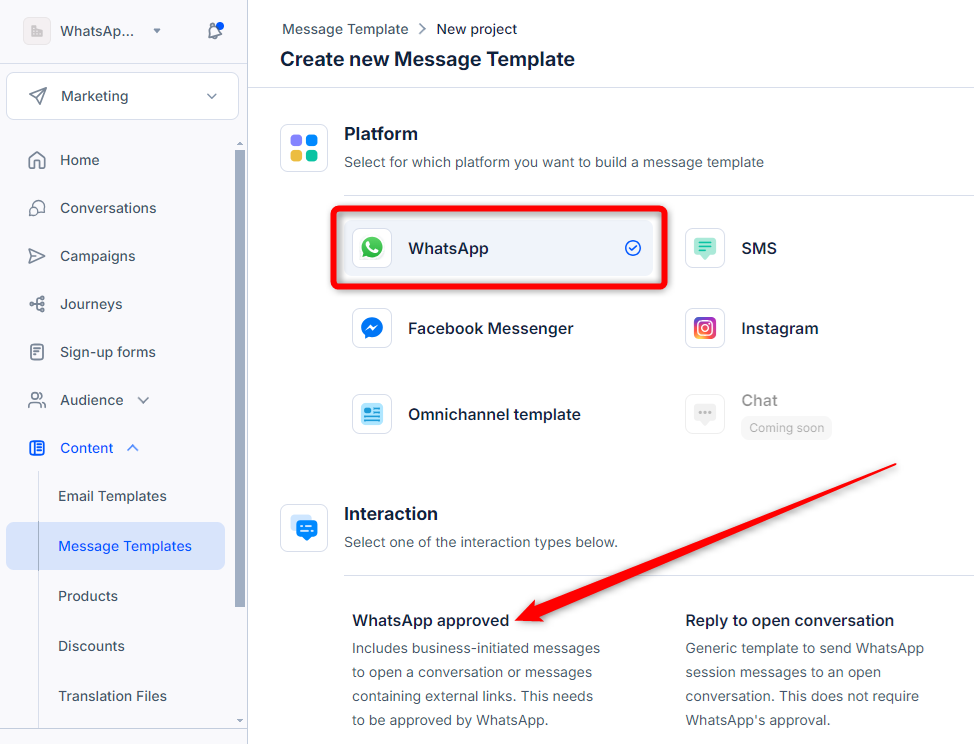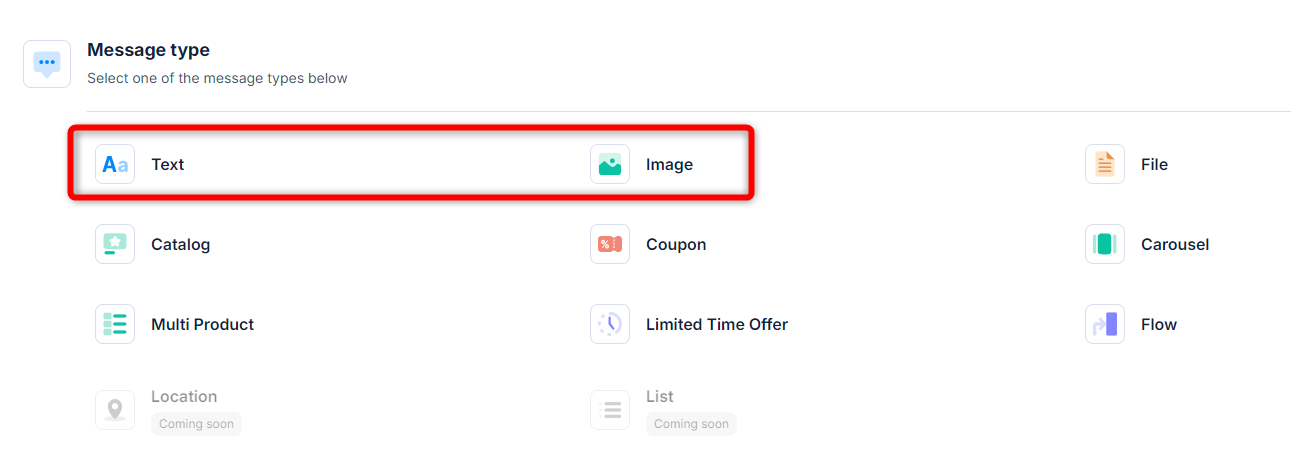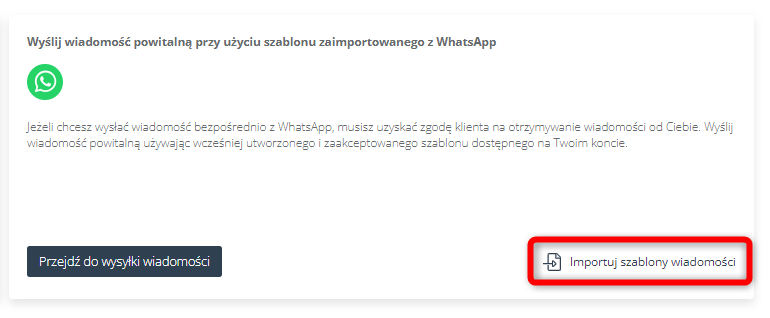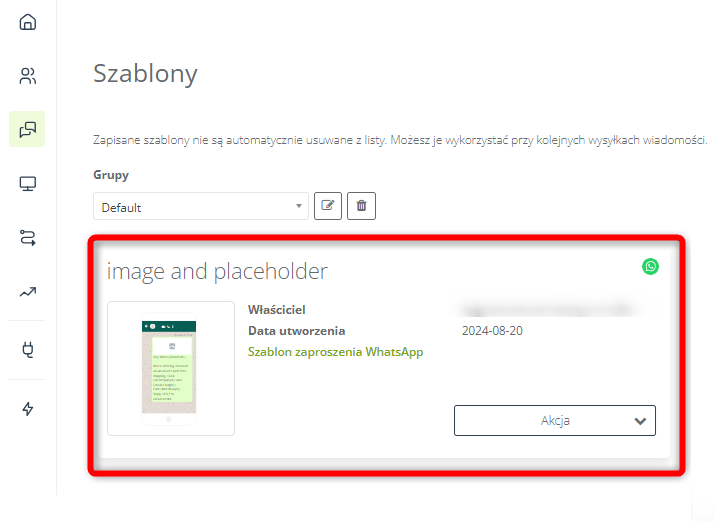SALESmanago oferuje integrację z aplikacją WhatsApp opartą na najnowszej wersji platformy Bird. Integracja pozwala targetować Kontakty za pomocą spersonalizowanych wiadomości WhatsApp, a w rezultacie zwiększać zaangażowanie i sprzedaż w twoim e-sklepie.
W tym artykule opisano, jak przeprowadzić integrację, jak wysyłać zaproszenia WhatsApp, które otworzą ci drogę do nowoczesnych kampanii marketingowych, a także jak wysyłać standardowe wiadomości.
UWAGA: Platformy Bird i MessageBird to odrębne narzędzia, które nie mogą być używane wymiennie. Ten artykuł opisuje integrację za pośrednictwem platformy Bird, będącej najnowszą wersją MessageBird.
Aby zintegrować WhatsApp z SALESmanago za pośrednictwem platformy Bird, przejdź do
Kanały → Mobile Marketing → Integracje → WhatsApp
Spis treści
1. Podstawowe informacje
WhatsApp to popularna aplikacja mobilna na smartfony. Ten szybki komunikator umożliwia użytkownikom wysyłanie wiadomości (zarówno tekstowych, jak i obrazkowych) na inne urządzenia mobilne. Trzy miliardy użytkowników na całym świecie czyni Whatsapp potężnym narzędziem komunikacyjnym.
W SALESmanago możesz zintegrować się z WhatsAppem za pośrednictwem platformy Bird, która pełni rolę dostawcy usług komunikacyjnych. Aby zintegrować swoje konto SALESmanago z Whatsappem, musisz mieć konto na platformie Bird.
Z pojedynczym kontem SALESmanago możesz zintegrować wiele kont na platformie Bird. Na każdym koncie Bird możesz mieć kilka kanałów Whatsapp, natomiast każdy z tych kanałów może zostać zintegrowany tylko z jednym kontem SALESmanago. Jeżeli zintegrujesz pojedynczy kanał WhatsApp z kolejnym kontem SALESmanago, na poprzednim koncie przestaną działać callbacki oraz synchronizacja zgód.
Integracja ta pozwala tworzyć szablony wiadomości w SALESmanago lub importować je z Birda do SALESmanago. Następnie możesz wysyłać te wiadomości do wybranych Kontaktów z bazy SALESmanago, zwiększając w ten sposób swoje możliwości targetowania i personalizacji.
Aby móc wysyłać wiadomości do Kontaktów przez WhatsAppa, najpierw musisz uzyskać ich zgodę. W tym celu musisz im wysłać zaproszenie drogą mailową lub poprzez aplikację WhatsApp. Nie ma ograniczeń co do liczby wysyłanych zaproszeń. Zauważ jednak, że szablony zaproszeń muszą zostać utworzone na platformie Bird i zaakceptowane przez WhatsAppa; dopiero wtedy możesz je zaimportować do SALESmanago. Ponadto po zaimportowaniu nie możesz ich edytować (modyfikować) w SALESmanago. Jeżeli użytkownik odpowie na twoje zaproszenie (a tym samym wyrazi zgodę na otrzymywanie twoich komunikatów za pośrednictwem tego kanału), możesz wysyłać mu wiadomości (indywidualne, masowe i urodzinowe) przez 24 godziny. Jest to podstawowy wymóg WhatsAppa i tego okresu nie da się zmienić.
2. Proces integracji
Aby zintegrować konto SALESmanago z WhatsAppem, przejdź do Menu → Kanały → Mobile Marketing → Integracje → WhatsApp i kliknij + Dodaj operatora.
Z listy dostępnych dostawców usług wybierz platformę Bird. Następnie podaj niezbędne dane.
[1] Nazwa konta – Podaj nazwę, która pozwoli ci na szybką identyfikację tej integracji w systemie.
Ta nazwa odnosi się do integracji z konkretnym kontem Bird, na którym może istnieć kilka kanałów WhatsApp. Nazwę kanału należy podać w polu [3] poniżej.
[2] API key – Podaj unikalny identyfikator wygenerowany przez Birda dla twojego konta. Jeżeli nie masz istniejącego klucza API lub nie jesteś w stanie go wyświetlić i skopiować, musisz utworzyć nowy klucz.
Aby utworzyć nowy klucz API, zaloguj się do swojego konta Bird i przejdź do sekcji Developer → Access Management → Access Keys. Kliknij Add new access key.
Po utworzeniu nowego klucza API, skopiuj token i wklej go do SALESmanago.
[3] Nazwa integracji konta – Podaj nazwę kanału WhatsApp, który chcesz zintegrować.
Możesz zintegrować wiele kanałów WhatsApp istniejących na pojedynczym koncie Bird. Ta nazwa pozwala ci zidentyfikować integracje z poszczególnymi kanałami.
WAŻNE: Pojedynczy kanał WhatsApp możesz zintegrować z SALESmanago tylko raz. Oznacza to, że nie możesz zintegrować tego samego kanału z więcej niż jednym kontem SALESmanago.
[4] Channel ID (konto) – W tym polu podaj unikalne ID kanału WhatsApp, który chcesz zintegrować. Znajdziesz go na platformie Bird, przechodząc do sekcji Developer → WhatsApp → WhatsApp Setup. Skopiuj ID wybranego kanału z tabeli i wklej je do SALESmanago.
[5] Workspace ID – Podaj unikalne ID Workspace’a, który chcesz zintegrować z SALESmanago. Znajdziesz je na platformie Bird, klikając w ikonę organizacji [1] w lewym górnym rogu i przechodząc do Settings [2] → zakładka Workspaces [3]. Kiedy klikniesz na istniejący Workspace, zostanie wyświetlony pop-up z jego danymi. Skopiuj Workspace ID i wklej je do SALESmanago.
[6] Organization ID – Podaj unikalne ID przypisane do twojej organizacji przez platofrmę Bird. Znajdziesz je, klikając na ikonę organizacji [1] w lewym górnym rogu i wybierając Settings [2] → zakładka Organization [3].
Skopiuj Organization ID i wklej je do SALESmanago.
[7] Język szablonu – Określ język, w którym tworzone będą szablony wiadomości w tej integracji. Podaj odpowiedni skrót, np. en dla języka angielskiego, de dla niemieckiego.
Możesz wybrać tylko jeden język. Jeżeli chcesz wysyłać wiadomości w więcej niż jednym języku, musisz zintegrować więcej kanałów WhatsApp.
[8] Numer telefonu powiązany z kontem Bird oraz numer kierunkowy twojego kraju – Wprowadź numer telefonu powiązany z twoim kontem Bird, określony podczas tworzenia tego konta. Format numeru to znak plus, po którym następują kod kraju oraz indywidualny numer, np. dla Niemiec: +49123456789.
Aby sprawdzić ten numer, zaloguj się na swoje konto Bird i przejdź do sekcji Developer → WhatsApp → WhatApp Setup. Powiązany z kontem numer telefonu, wraz z kodem kraju, znajdziesz w tabeli.
[9] Skracaj linki w wiadomościach – Włącz tę opcję, jeżeli chcesz wysyłać skrócone linki w wiadomościach na WhatsAppie. Ta opcja jest zalecana, ponieważ skrócone linki są bardziej przyjazne dla użytkowników i mogą być śledzone przez SALESmanago.
WAŻNE:Nieskrócone linki prowadzą prosto na twoją stronę, dlatego kliknięcia na takie linki nie mogą być śledzone przez SALESmanago.
Po podaniu wszystkich wymaganych informacji, kliknij Zapisz. Jeżeli integracja się powiodła, zobaczysz następujący komunikat:
Integracja stanie się dostępna na twojej liście w SALESmanago. Kliknij przycisk Szczegóły, aby zobaczyć lub edytować jej szczegóły.
3. Zapraszanie Kontaktów
Aby wysyłać wiadomości do swoich Kontaktów za pośrednictwem WhatsAppa, najpierw musisz wysłać im zaproszenie. Zaproszenie zostanie zaakceptowane, kiedy Kontakt odpowie na twoją wiadomość.
Aby wysłać zaproszenie do swoich Kontaktów, przejdź do Menu → Kanały → Mobile Marketing → Integracje → WhatsApp → Bird i kliknij Wyślij zaproszenie.
Do wyboru masz dwa sposoby wysyłania zaproszeń do swoich Kontaktów:
[1] Wyślij wiadomość powitalną zawierającą specjalny link z zaproszeniem – Ta opcja umożliwia wygenerowanie linku z zaproszeniem i przesłanie go w wiadomości e-mail lub SMS. Poprzez kliknięcie w ten link, Kontakty wyrażają zgodę na otrzymywanie wiadomości za pośrednictwem WhatsAppa.
[2] Wyślij wiadomość powitalną przy użyciu szablonu zaimportowanego z WhatsApp – Ta opcja umożliwia wysłanie zaproszenia utworzonego na platformie Bird bezpośrednio na konta WhatsApp twoich Kontaktów.
WAŻNE: Wysyłając zaproszenia za pośrednictwem WhatsAppa, możesz korzystać wyłącznie z szablonów, które zostały utworzone na platformie Bird i zatwierdzone przez WhatsAppa. Więcej informacji znajdziesz poniżej.
A. Tworzenie szablonu zaproszenia
Szablony zaproszeń muszą być utworzone na platformie Bird i zatwierdzone przez WhatsAppa. Dopiero wtedy można je zaimportować do SALESmanago i wysyłać do Kontaktów.
Aby utworzyć nowy szablon, zaloguj się do swojego konta Bird, przejdź do sekcji Marketing → Content → Message templates i kliknij Create new message project.
Wybierz WhatsApp jako platformę, dla której chcesz utworzyć szablon. Pojawi się prośba o wybranie rodzaju interakcji. Jeżeli chcesz utworzyć zaproszenie, wybierz opcję WhatsApp approved.
Skonfiguruj nowy szablon zaproszenia. Zauważ, że w kroku Message type możesz wybrać jedynie Text lub Image. SALESmanago nie obsługuje innych rodzajów wiadomości.
Po uzupełnieniu danych nowego szablonu kliknij Get started, aby przejść do edytora szablonów. Kiedy ukończysz edycję szablonu, kliknij Publish, aby go zapisać.
Przeczytaj więcej o tworzeniu szablonów wiadomości na portalu pomocy platformy Bird >>
B. Importowanie szablonu zaproszenia do SALESmanago
Kiedy twój szablon zaproszenia utworzony na platformie Bird zostanie zatwierdzony przez WhatsAppa, możesz zaimportować go do SALESmanago.
W SALESmanago przejdź do Menu → Kanały → Mobile Marketing → Integracje → WhatsApp → Bird. Kliknij Wyślij zaproszenie. W sekcji: Wyślij wiadomość powitalną przy użyciu szablonu zaimportowanego z WhatsApp, kliknij Importuj szablony wiadomości.
Otworzy się nowe okno. Możesz zaimportować szablony, które zawierają placeholdery lub nie zawierają placeholderów. Jeżeli zdecydujesz się zaimportować szablon zawierający placeholdery, musisz je skonfigurować podczas importu. Konfiguracji tej nie da się później zmienić.
WAŻNE:
- Jeżeli na platformie Bird zedytujesz szablon, który został już zaimportowany do SALESmanago, wprowadzone zmiany nie zostaną automatycznie odzwierciedlone w SALESmanago. Jeżeli chcesz wysłać z SALESmanago nową, zedytowaną wersję, najpierw musisz usunąć stary szablon z SALESmanago, a następnie zaimportować nową wersję.
- Jeżeli szablon zaimportowany do SALESmanago zostanie zedytowany na platformie Bird poprzez dodanie lub usunięcie placeholderów, jego wysyłka z SALESmanago może być niemożliwa.
- Jeżeli szablon zaimportowany do SALESmanago zostanie usunięty na platformie Bird, nie będzie możliwa jego wysyłka z SALESmanago.
- Importowanie szablonu niezawierającego placeholderów
Podczas importu zobaczysz następujące okno:
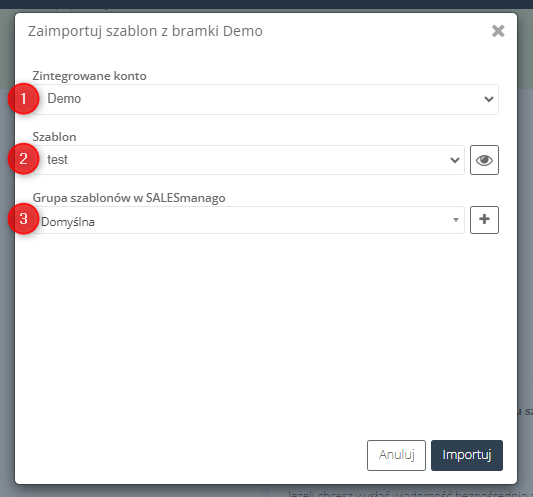
Wybierz zintegrowane konto, z którego chcesz zaimportować szablon [1]. Następnie wybierz z listy istniejący szablon [2]. Określ grupę szablonów, do której chcesz dodać ten szablon w SALESmanago [3]. Na koniec kliknij Importuj.
- Importowanie szablonu zawierającego placeholdery
Podczas importu zobaczysz następujące okno:
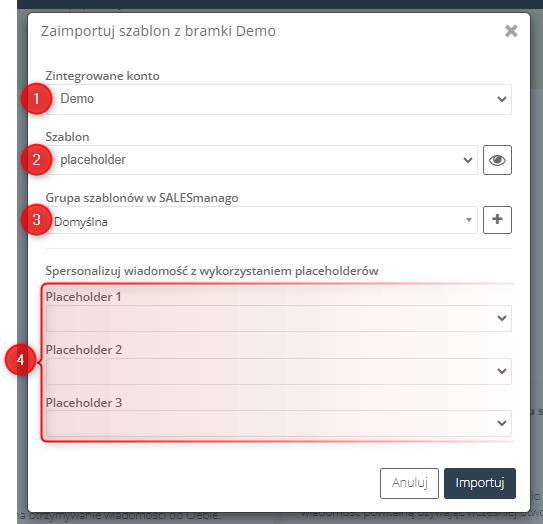
Wybierz zintegrowane konto, z którego chcesz zaimportować szablon [1]. Wybierz z listy istniejący szablon [2]. Określ grupę szablonów, do której chcesz dodać ten szablon w SALESmanago [3].
Następnie dopasuj placeholdery zawarte w szablonie do odpowiadających im placeholderów SALESmanago. Placeholdery są wylistowane w takiej kolejności, w jakiej pojawiają się w szablonie.
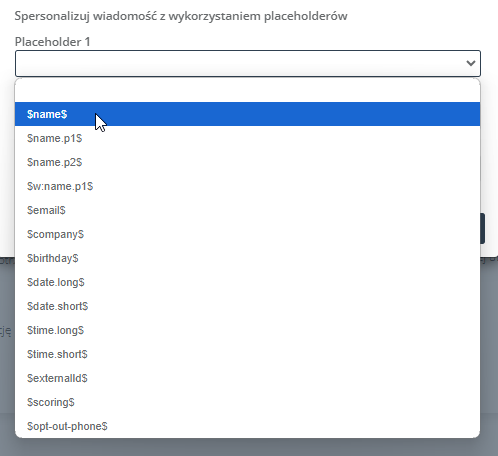
IMPORTANT:
- Pamiętaj, że tej konfiguracji (mapowania placeholderów) nie możesz edytować później.
- Jeżeli nie dopasujesz placeholderów z platformy Bird do odpowiednich placeholderów w SALESmanago, bądź jeżeli placeholder z platformy Bird nie ma swojego odpowiednika w SALESmanago, takie placeholdery zostaną w twojej wiadomości zastąpione spacją („ “).
Po zakończeniu konfiguracji kliknij Importuj.
Twój nowo zaimportowany szablon znajdziesz w Menu → Kanały → Mobile Marketing → Wiadomości → Szablony. Będzie on oznaczony jako „Szablon zaproszenia WhatsApp”.
C. Wysyłanie zaproszenia
Kiedy twój szablon zaproszenia zostanie pomyślnie zaimportowany do SALESmanago, możesz przystąpić do wysyłania zaproszeń do swoich Kontaktów. Możesz to zrobić na dwa sposoby: poprzez listę Szablonów lub z poziomu panelu integracji z platformą Bird.
- Wysyłanie zaproszeń z listy Szablony
Przejdź do Menu → Kanały → Mobile Marketing → Wiadomości → Szablony. Na liście znajdź zaimportowany szablon i kliknij Akcja → Stwórz nowe zaproszenie.
UWAGA: Szablon musi być oznaczony jako “Szablon zaproszenia WhatsApp”.
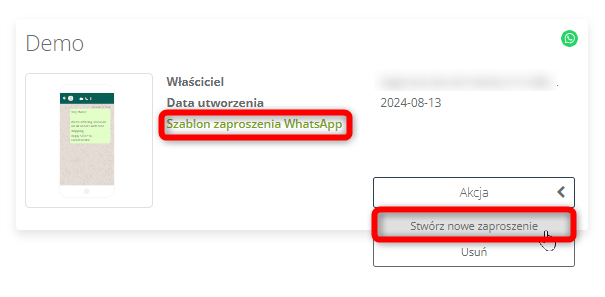
Otworzy się kreator zaproszeń, składający się z dwóch kroków.
W Kroku 1 nazwij szablon [1], a następnie wybierz grupę szablonów [2], do której chcesz go przypisać.
Po prawej stronie możesz zobaczyć podgląd [A] wiadomości. Pamiętaj, że zaimportowanego szablonu nie można edytować.
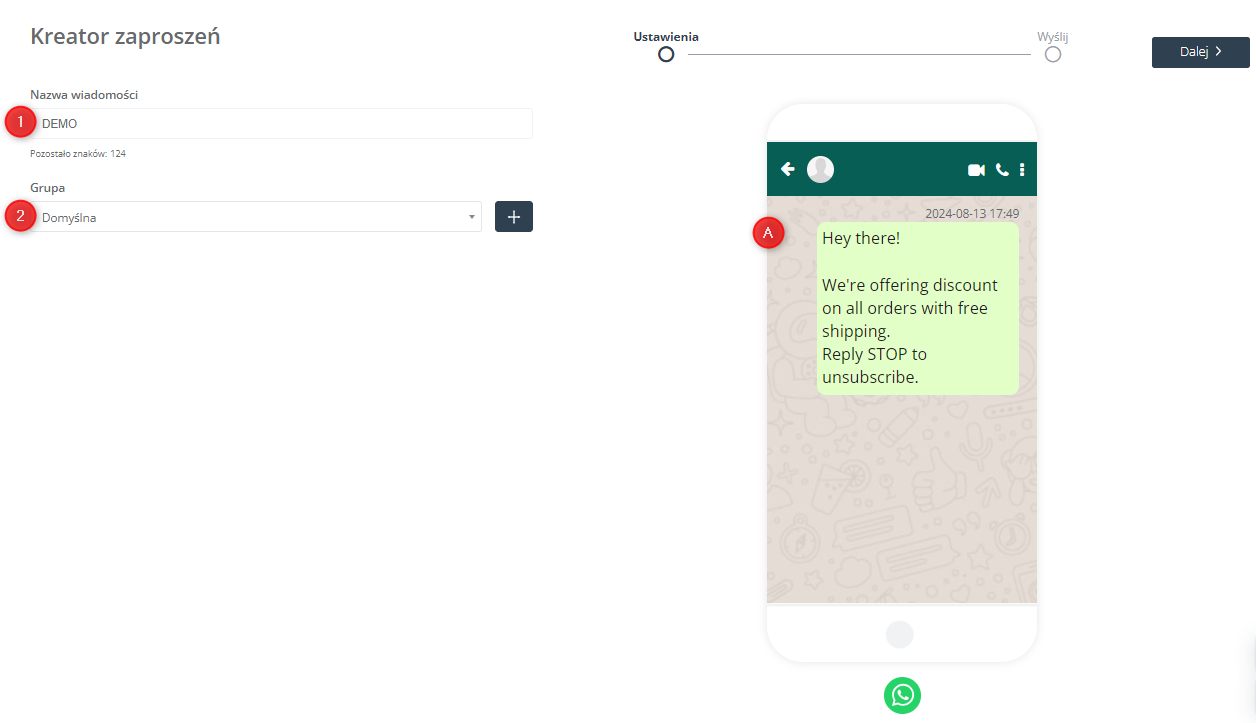
W Kroku 2 zdefiniuj grupę odbiorców, korzystając ze standardowych selektorów i filtrów używanych w całym systemie SALESmanago [1]. Następnie określ czas wysyłki [2].
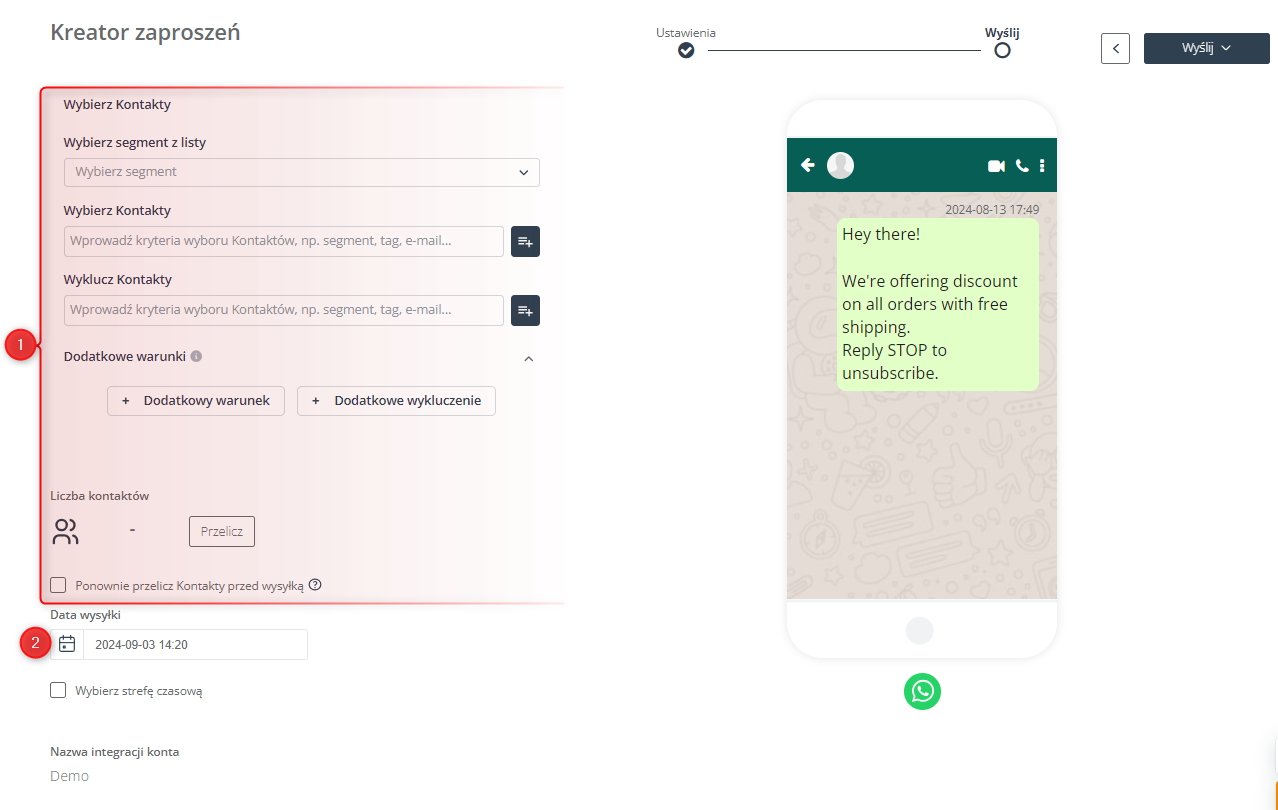
Kliknij Wyślij, a następnie wybierz, czy chcesz wysłać swoje zaproszenie, wysłać test, czy może zapisać zaproszenie jako szkic i wyjść.
- Wysyłanie zaproszeń z panelu integracji z platformą Bird
Przejdź do Menu → Kanały → Mobile Marketing → Integracje → WhatsApp → Bird. Kliknij Wyślij zaproszenie. W sekcji: Wyślij wiadomość powitalną przy użyciu szablonu zaimportowanego z WhatsApp, kliknij Przejdź do wysyłki wiadomości.
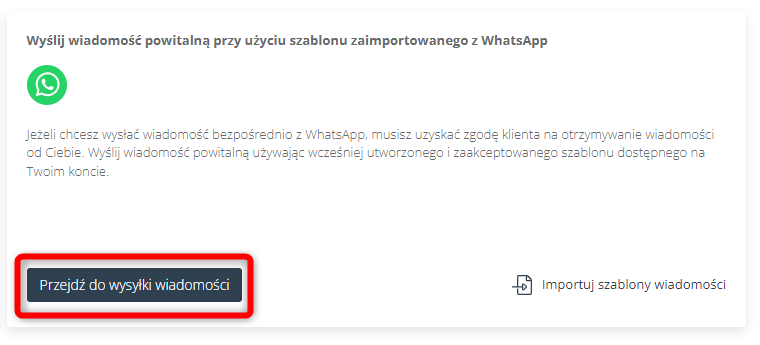
Otworzy się kreator wiadomości, składający się z trzech kroków.
W Kroku 1 nazwij szablon [1], a następnie wybierz grupę szablonów [2], do której chcesz go przypisać.
Po prawej stronie możesz sprawdzić podgląd [A] wiadomości. Pamiętaj, że zaimportowanego szablonu nie można edytować.
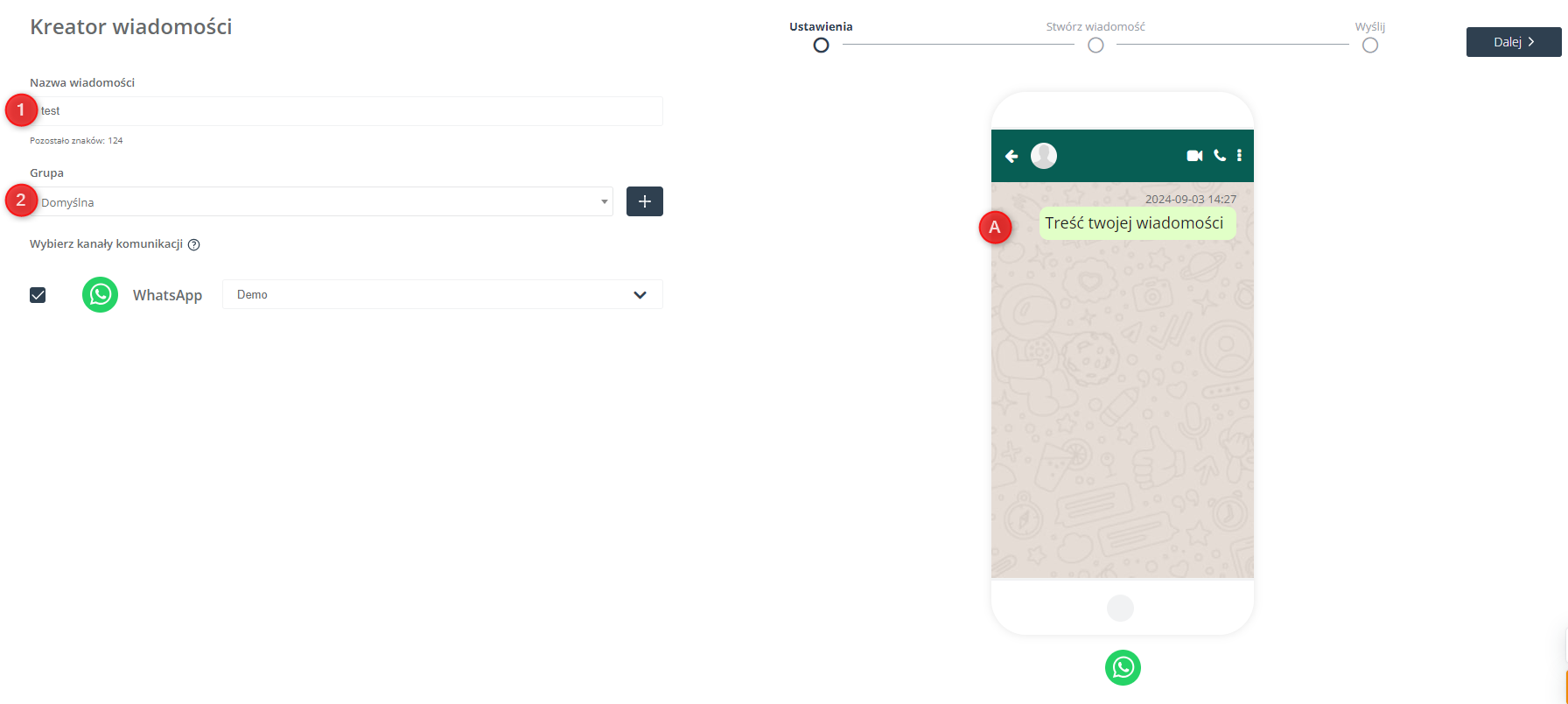
W Kroku 2 otwórz zakładkę Szablony, znajdź szablon zaimportowany z konta Bird, a następnie kliknij Użyj.
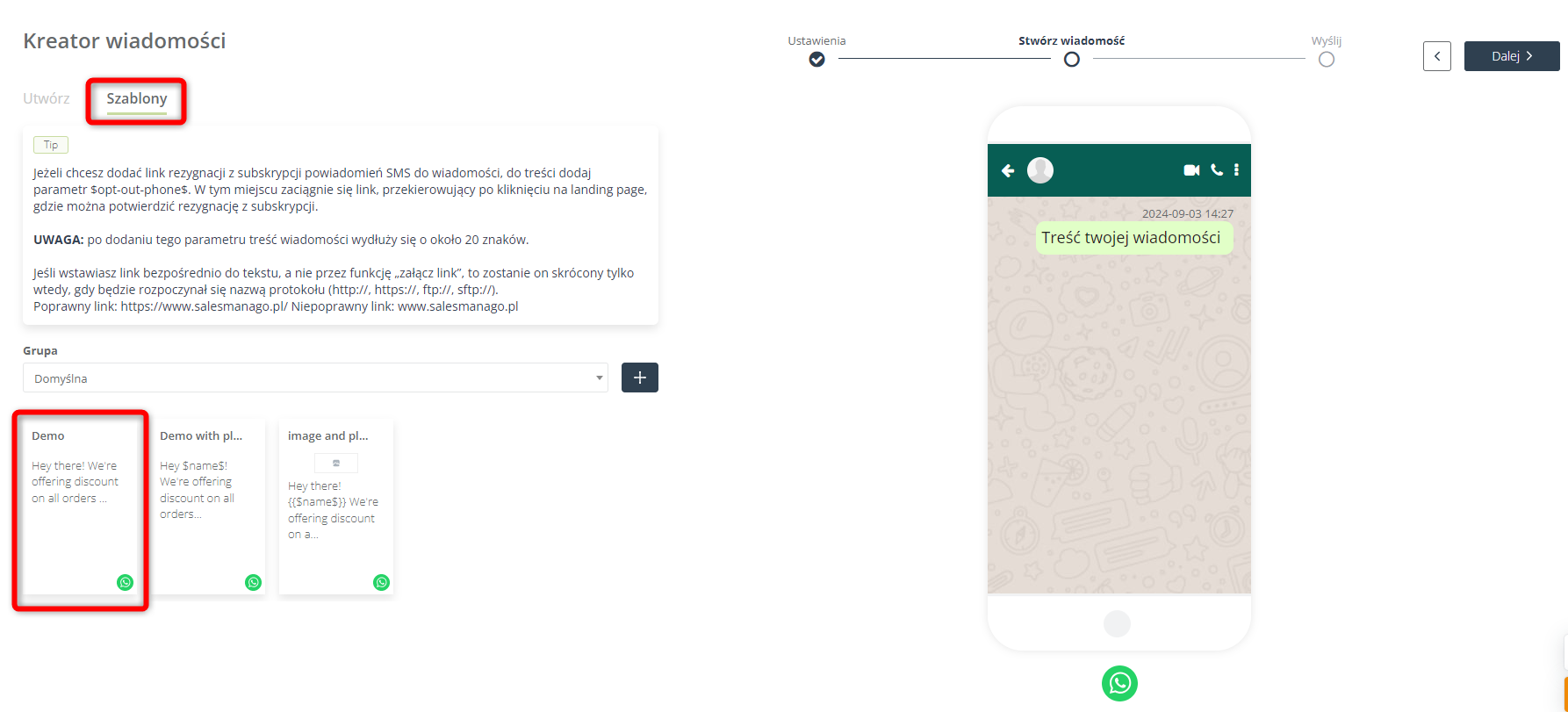
WAŻNE: Pamiętaj, aby wybrać szablon zaproszenia stworzony na platformie Bird, zaakceptowany przez WhatsAppa i zaimportowany do SALESmanago. Jeżeli wybierzesz inny szablon bądź stworzysz wiadomość w tym kreatorze, twoje zaproszenie nie zostanie dostarczone.
Po pomyślnym załadowaniu szablonu, kreator zostanie zredukowany do dwóch kroków.
W ostatnim kroku zdefiniuj grupę odbiorców, korzystając ze standardowych selektorów i filtrów używanych w całym systemie SALESmanago [1]. Następnie określ czas wysyłki [2].
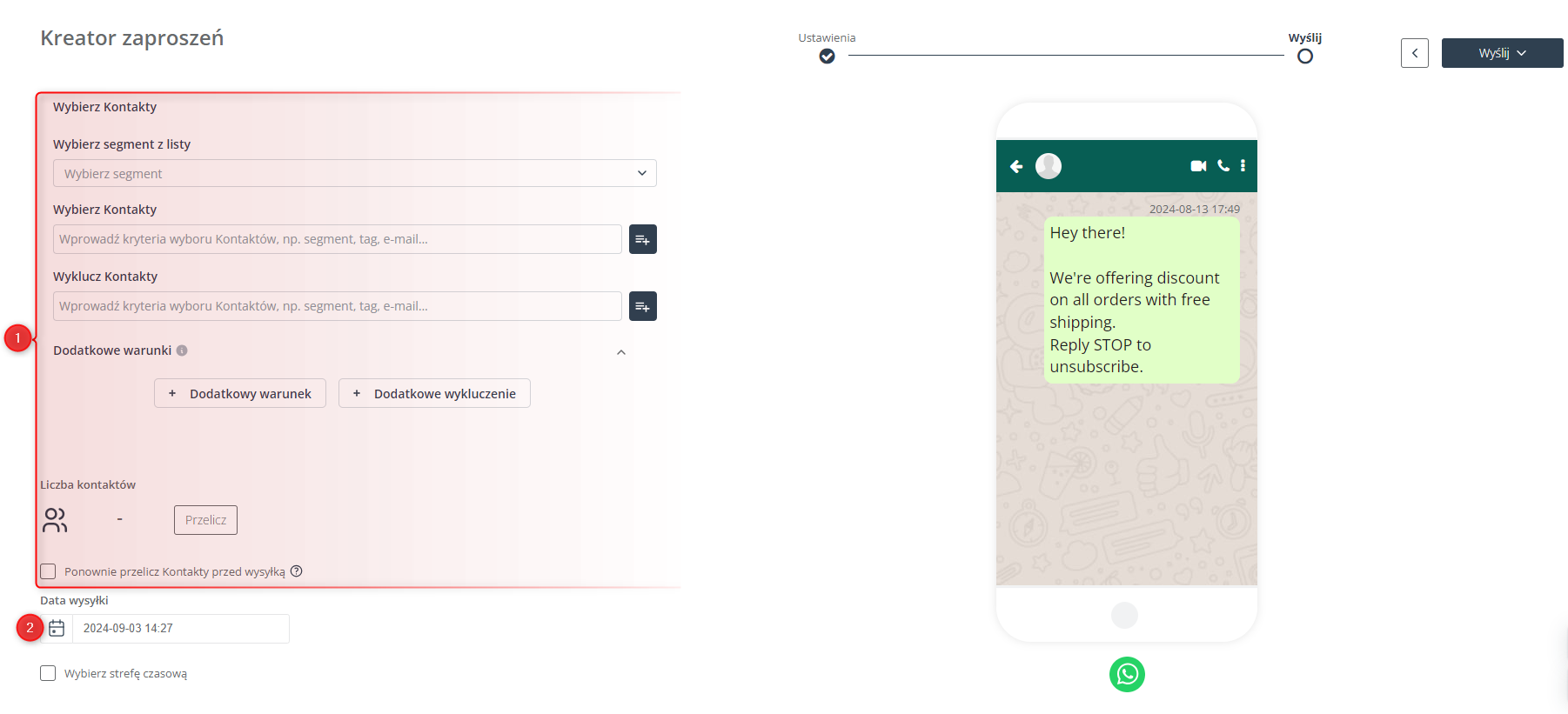
Kliknij Wyślij, a następnie wybierz, czy chcesz wysłać zaproszenie, wysłać test, czy też zapisać zaproszenie jako szkic i wyjść.
4. Wysyłanie wiadomości do Kontaktów
Odpowiedzenie na twoje zaproszenie przez Kontakt jest równoważne z udzieleniem ci pozwolenia na wysyłanie im wiadomości. Zgoda ta jest ważna przez 24 godziny (jest to standardowy okres ustalony przez WhatsApp). Każda kolejna odpowiedź wydłuża ważność zgody o kolejne 24 godziny.
W przeciwieństwie do zaproszeń, te dalsze wiadomości mogą być tworzone w SALESmanago i nie wymagają zatwierdzenia przez WhatsApp. Możesz wysyłać wiadomości indywidualne i masowe, jak również wiadomości urodzinowe.
Aby wysłać nową wiadomość standardową (niebędącą zaproszeniem), przejdź do Menu → Kanały → Mobile Marketing → Wiadomości → Szablony.
Jeżeli nie masz istniejącego szablonu, kliknij + Nowy szablon.
Jeżeli masz już istniejące szablony, znajdź na liście ten, który chcesz wysłać, a następnie kliknij Akcja → Stwórz nową wiadomość.
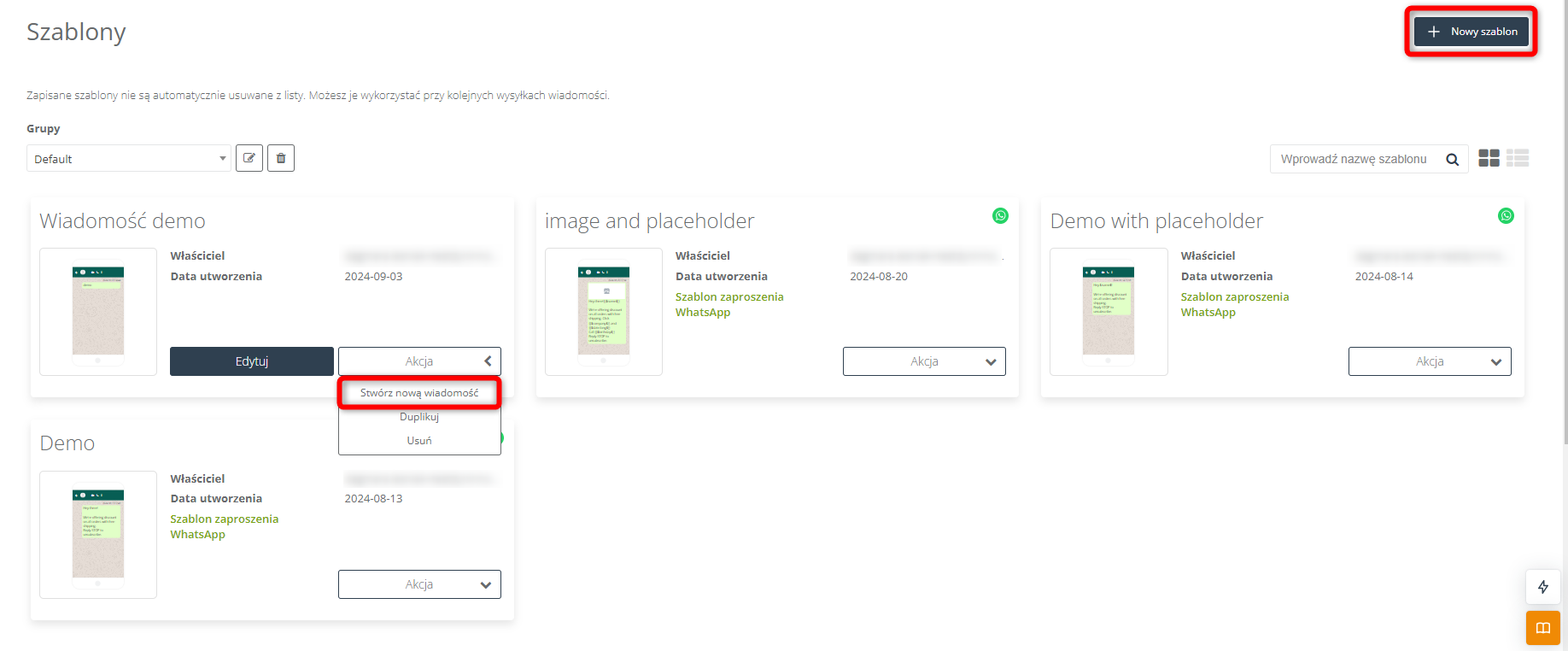
WAŻNE: Pamiętaj, że twoje wiadomości dotrą jedynie do tych Kontaktów, które zaakceptowały twoje zaproszenie lub odpowiedziały na twoją wiadomość w ciągu ostatnich 24 godzin.
Przeczytaj więcej o tworzeniu nowej wiadomości tekstowej >>